Menu Mulai Windows 11 Tidak Membuka Masalah
Masalah yang dihadapi pengguna Windows 11 saat mencoba membuka menu mulai terjadi karena banyak masalah, mencegah aksesibilitasnya ke pengguna.
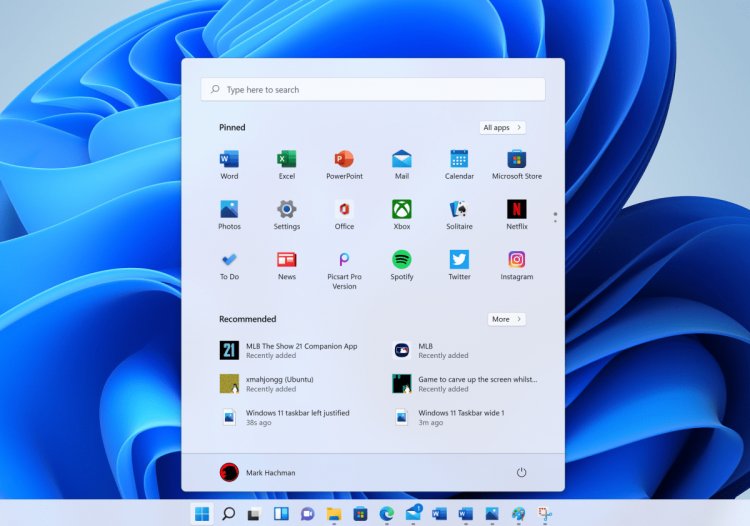
Masalah yang dihadapi pengguna Windows 11 saat ingin menjalankan start menu dapat terjadi karena banyak masalah. Jika Anda mengalami kesalahan seperti itu, Anda dapat memecahkan masalah dengan melakukan langkah-langkah berikut.
Apa itu Start Menu Windows 11 Tidak Membuka Masalah?
Pengguna Windows 11 dihadapkan dengan masalah "Start menu tidak terbuka", tetapi tidak dapat memprediksi mengapa mereka mengalami kesalahan seperti itu. Alasan utama kami mengalami masalah ini adalah karena instalasi tidak bersih dengan transisi pengguna Windows 10 ke Windows 11. Kegagalan untuk menginstal Windows 11 dengan bersih dapat menyebabkan banyak kesalahan. Tetapi kami hanya akan menjelaskan satu dari berbagai kesalahan ini di artikel ini. Jika Anda mengalami kesalahan seperti itu, Anda dapat memecahkan masalah dengan melakukan langkah-langkah berikut.
Bagaimana Cara Memperbaiki Start Menu Windows 11 Tidak Bisa Dibuka?
Untuk mengatasi kesalahan ini, kami akan mencoba memecahkan masalah dengan memberi tahu Anda beberapa saran.
1-) Perbarui Windows
Jika sistem operasi Windows Anda tidak mutakhir, kemungkinan besar kami akan mengalami masalah seperti itu. Untuk ini, coba perbarui sistem Windows Anda dan amati apakah masalahnya sudah teratasi.
2-) Perbaiki File yang Rusak
Kita bisa menghilangkan masalah ini dengan memperbaiki file yang corrupt atau rusak pada Windows 11.
- Buka menu run dengan menekan tombol Win+R.
- Ketik cmd di layar pencarian dan tekan enter.
- Di jendela command prompt yang terbuka, masukkan perintah sfc /scannow dan tekan enter.
Setelah proses ini, Windows akan memindai file yang hilang atau rusak dan melakukan proses pembaruan. Jangan tutup jendela command prompt sebelum proses selesai.
3-) Periksa Kesalahan Disk
Kami mungkin mengalami masalah seperti itu karena kesalahan disk. Untuk ini kita perlu memeriksa apakah drive Anda memiliki kesalahan sistem file.
- Buka PC ini.
- Pada layar yang terbuka, klik kanan disk Local Disk (C:) dan buka opsi Properties.
- Pilih menu Alat.
- Tekan tombol Periksa di Periksa Kesalahan di bawah menu.
- Mulai proses dengan memilih opsi Scan Driver dari peringatan yang muncul.
Setelah proses ini, tunggu hingga pemindaian selesai. Setelah proses selesai, Anda dapat memeriksa dengan me-restart komputer.
4-) Pulihkan Aplikasi
Kami dapat memperbaiki masalah ini dengan menginstal aplikasi Windows 11 yang tidak ditandatangani menggunakan PowerShell.
- Buka pengelola tugas.
- Klik File> Jalankan Tugas Baru.
- Ketik PowerShell di layar pencarian dan centang kotak di bawah ini dan tekan enter.
- Rekatkan kode yang kami tinggalkan di bawah pada layar yang terbuka dan tekan enter.
- Get-appxpackage -all shellexperience -packagetype bundle |% {add-appxpackage -register -disabledevelopmentmode ($_.installlocation +”\appxmetADATA\appxbundlemanifest.xml”)}
Proses ini mungkin memakan waktu. Jangan pernah menutup aplikasi PowerShell saat proses sedang berlangsung. Setelah proses selesai, restart komputer Anda dan periksa apakah masalah masih berlanjut.


![Bagaimana Cara Memperbaiki Kesalahan Server YouTube [400]?](https://www.hatauzmani.com/uploads/images/202403/image_380x226_65f1745c66570.jpg)

























